Netflix es uno de los más grandes y los servicios de transmisión más populares de la Web. Su contenido se puede reproducir en una variedad de niveles de calidad, pero ver contenido 4K no es tan simple como tener un televisor que pueda mostrarlo en 4K. También necesitas el ancho de banda de tu red doméstica y de tu conexión a Internet.
Hay varias configuraciones que puedes cambiar en Netflix para mejorar la calidad de tu reproducción. Esto puede ayudarlo a transmitir mejor programas de alta calidad, pero también puede ayudarlo a aprovechar al máximo el ancho de banda deficiente para obtener la mejor calidad posible.

5 configuraciones de calidad de Netflix para mejorar la reproducción de contenido
Hay varios pasos que puede para mejorar la calidad de Netflix.
Transmitir contenido durante un minuto
El primer paso que debe tomar es simplemente darle tiempo a Netflix. El servicio puede transmitir a una resolución más baja hasta un minuto antes de cambiar a la transmisión de video de mayor calidad. Dale a Netflix suficiente tiempo para almacenar en búfer y cargar el contenido, pero si la calidad no ha mejorado después de 60 segundos, continúa con los siguientes pasos.
Verifique su velocidad de Wi-Fi / Conéctese a través de Ethernet
Puede tener hasta una cierta velocidad disponible de su ISP, pero eso no necesariamente significa que estás obteniendo esa velocidad. Algunos enrutadores tienen límites sobre la cantidad de ancho de banda que transmiten a través de una conexión determinada. Cuanto más lejos esté su dispositivo del enrutador, más débil será el Wi-Fi.
Si tiene problemas con la reproducción de Netflix, intente conectar su dispositivo a través de Ethernet. Las conexiones Ethernet son más estables y permiten más ancho de banda que algunos enrutadores.
Si desea ver contenido a 720p, necesitará una velocidad mínima de Internet de 3 MB. La resolución HD requiere un mínimo de 5 MB, mientras que el contenido 4K salta drásticamente a un mínimo de 25 MB requeridos.
Puede realizar una prueba de velocidad de Netflix desde la aplicación en la mayoría de los navegadores y dispositivos móviles.
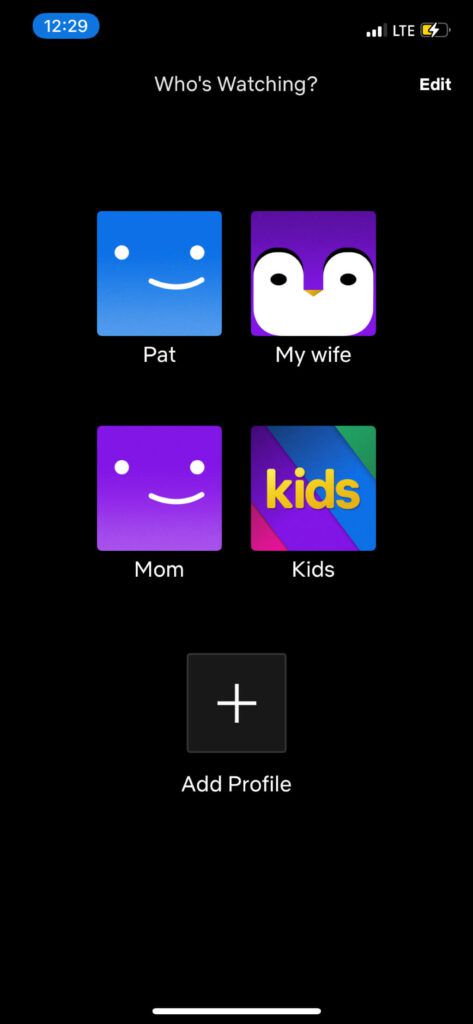
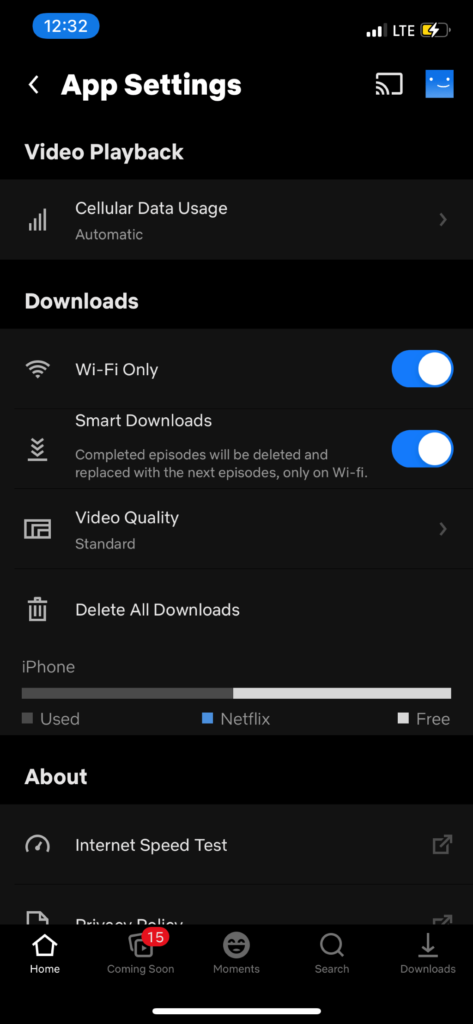
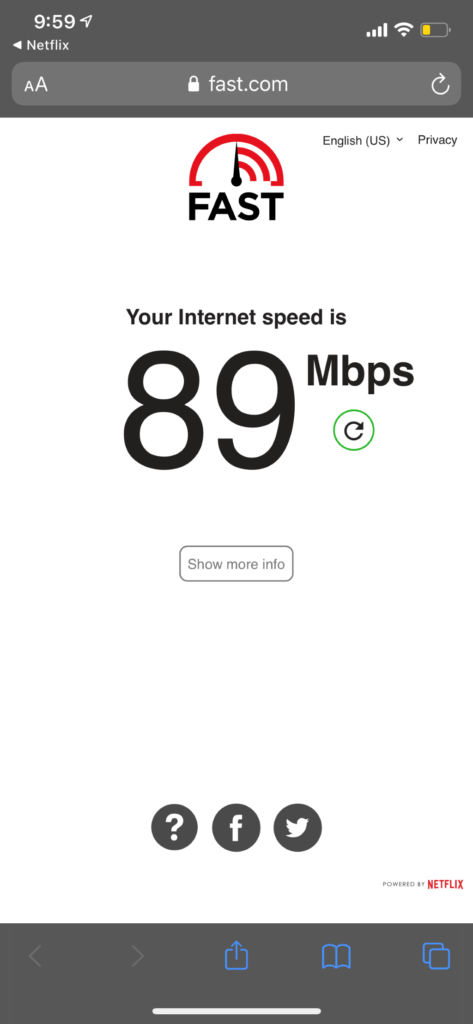
En un dispositivo móvil, esto lo lleva a un sitio web separado.
Cambiar a un navegador diferente
El problema puede estar en su navegador. No todos los navegadores permiten la misma velocidad y algunos limitan la calidad de video disponible. Compare su navegador con la máxima calidad de video permitida:
Tenga en cuenta que existen restricciones de hardware para mostrar contenido 4K tanto desde Safari como desde Edge. Necesitará macOS 11 y una Mac 2018 o una pantalla 4K y una CPU Intel Core de séptima generación, además de la última versión de Windows respectivamente.
Cambiar la configuración de reproducción
Netflix establece la configuración de reproducción según el ancho de banda disponible y otros factores. Por ejemplo, la aplicación móvil de Netflix tiende a restringir el uso de datos para evitar que los usuarios superen su límite. Puede cambiar esta configuración para tener más ancho de banda y lograr una transmisión de mayor calidad.
En iOS, puede ajustar esto desde la aplicación Netflix.
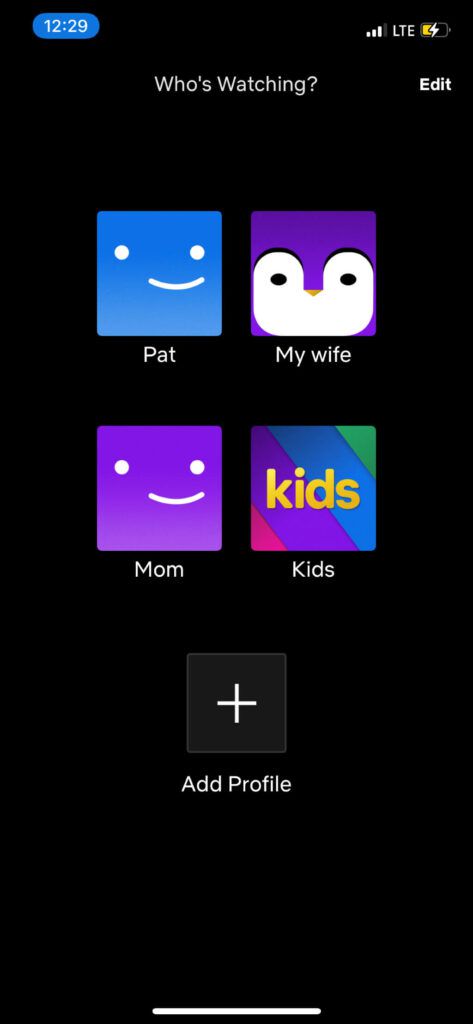
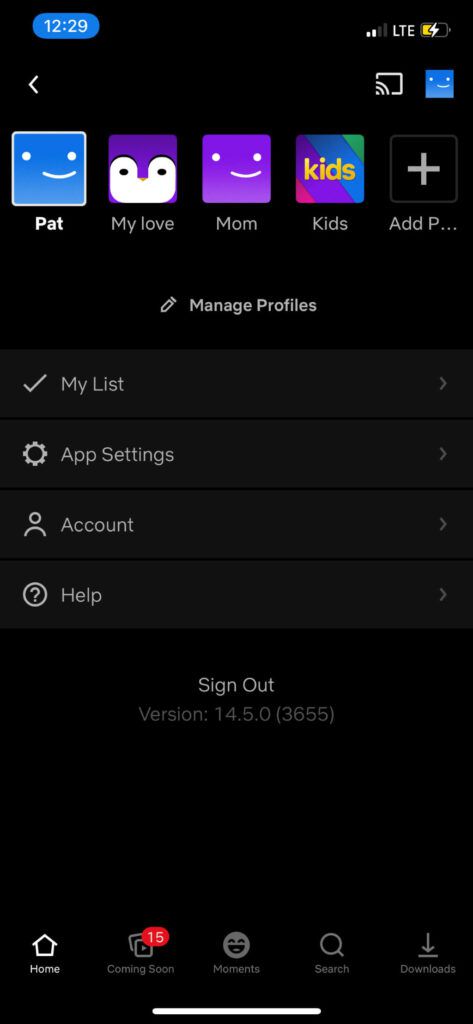
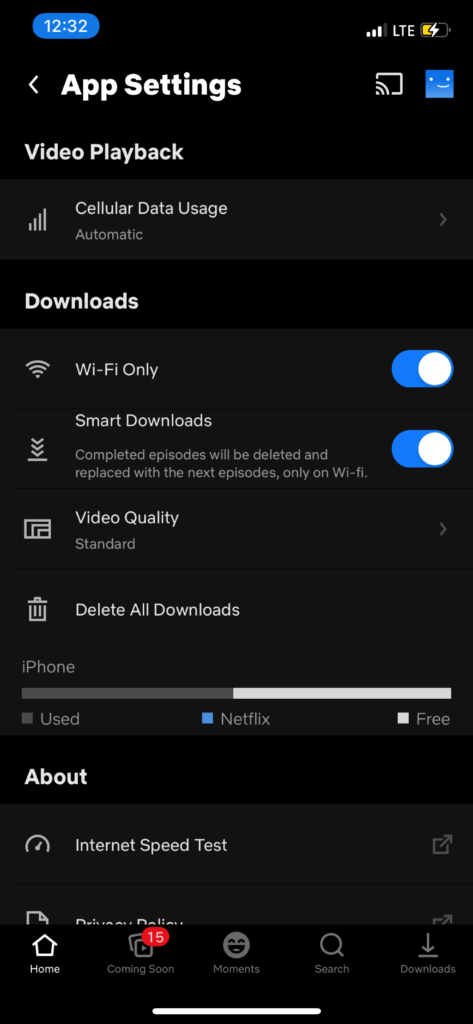
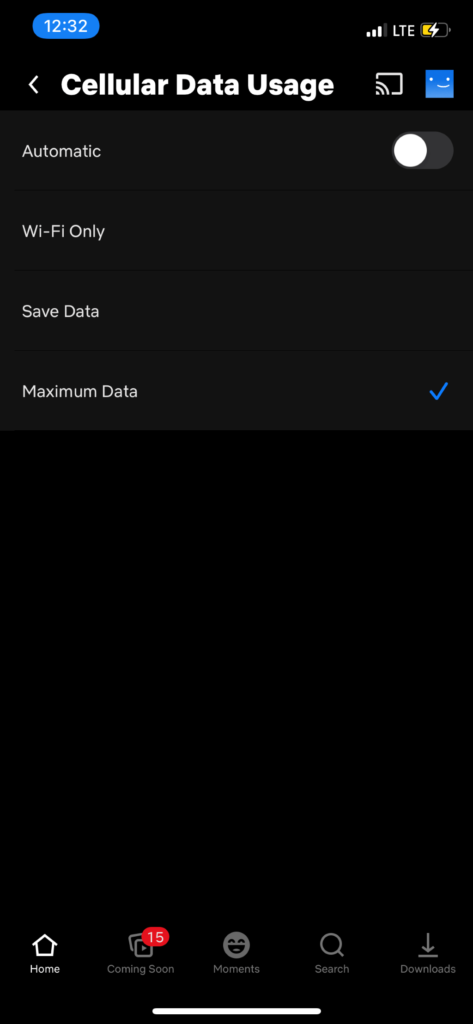
Hacer esto garantiza que Netflix utilizará todos los datos que necesite para transmitir contenido en su dispositivo móvil, pero solo elija esto opción si tiene datos ilimitados (o dinero ilimitado para pagar todos esos cargos por excedente). Quemará datos móviles a un ritmo rápido.
Tenga en cuenta que también necesita una señal celular decente para transmitir contenido de mayor calidad. Si se encuentra en un área con mala recepción, su transmisión será de menor calidad.
En una plataforma web, puede ajustar esta configuración de manera similar.
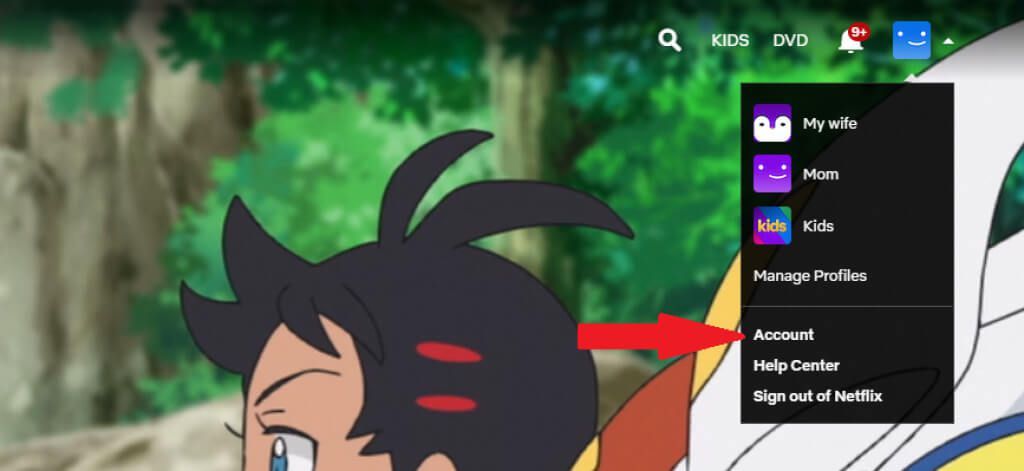
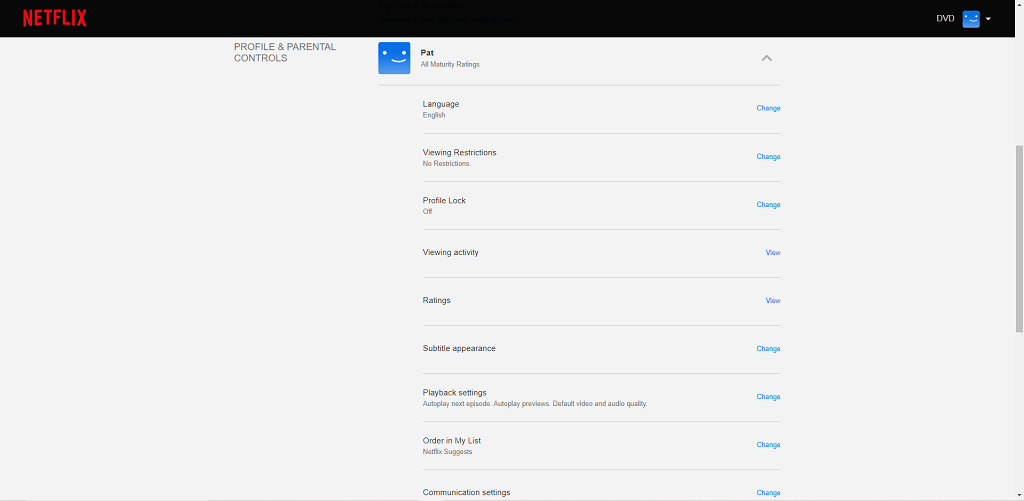
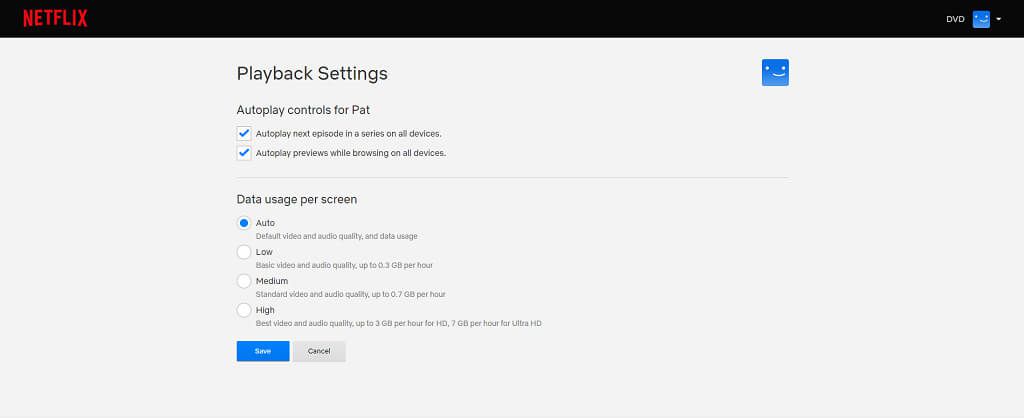
Netflix usa mucho más ancho de banda para videos de alta calidad, pero no se encontrará con tantos problemas de reproducción. Solo tenga en cuenta que puede consumir hasta 7 GB por hora.
Cambie su plan
Es posible que no tenga acceso a transmisiones de mayor calidad porque no paga por el plan correcto. Netflix tiene tres planes: Básico, Estándary Premium.
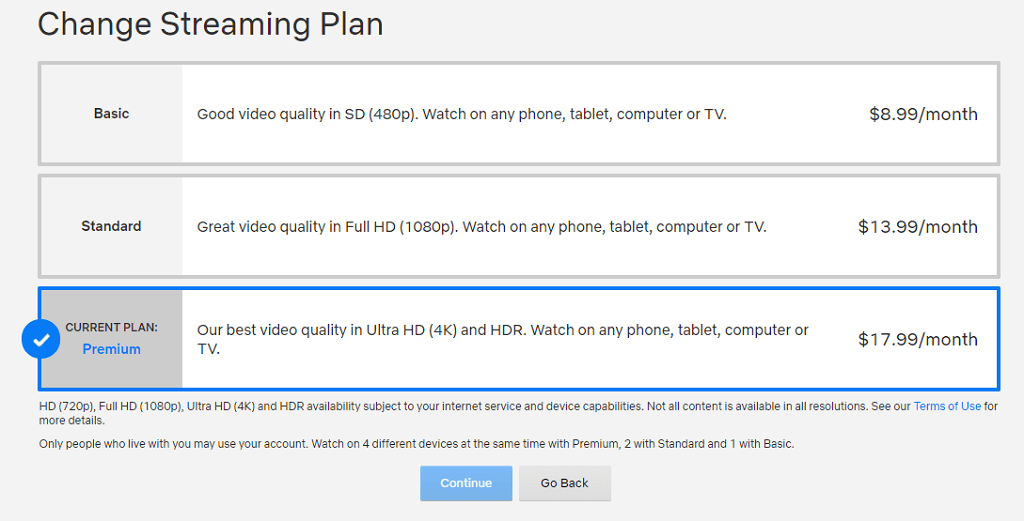
El Básico El plan es de $ 8.99 por mes, pero limita la calidad de transmisión a 480p en cualquier dispositivo. El plan estándar cuesta $ 13.99 por mes para video de 1080p de calidad completa. El Plan Premium es la opción que desea para video de ultra alta definición y HDR, a $ 17.99 por mes.
También debe tener en cuenta que no todo en Netflix está disponible en resoluciones más altas. Parte del contenido está restringido a definición estándar o alta, sin la opción 4K disponible.
No se sienta atrapado con contenido de mala calidad o que simplemente tiene que aguantar la tartamudez y el almacenamiento en búfer constante. Si su calidad Reproducción de Netflix no es la que debería, utilice estos ajustes de calidad de Netflix para corregir el problema.